यदि आप अपने WhatsApp डेटा को iCloud से Google Drive में स्थानांतरित करने की सोच रहे हैं, तो शायद यह इसलिए है क्योंकि आप iPhone से नए Android फोन पर स्विच कर रहे हैं।
और इस कार्य को करते समय, आप अपनी कीमती WhatsApp चैट्स और उन सभी यादों को खोना नहीं चाहते जो आपने बनाई हैं।
हालांकि, आपके WhatsApp बैकअप को iCloud से Google Drive में सीधे ले जाने का कोई आधिकारिक तरीका नहीं है।
क्योंकि WhatsApp केवल आपके खाते की जानकारी के लिए सीधे स्थानांतरण का समर्थन करता है -- आपके चैट इतिहास के लिए नहीं -- जब आप विभिन्न मोबाइल फोन सिस्टम्स के बीच स्विच कर रहे होते हैं।
आप सोच रहे होंगे कि आप अपना WhatsApp बैकअप iCloud से Google Drive में क्यों नहीं ट्रांसफर कर सकते, खासकर जब iPhone से iCloud और Android से Google Drive में बैकअप सहजता से काम करते हैं।
बिल्कुल, यह सरल है।
Google Drive, iCloud डेटाबेस को पहचान नहीं पाता है और iCloud, Google Drive डेटाबेस के साथ संगत नहीं है।
तो, जब तक दोनों कंपनियाँ इस मुद्दे पर मिलकर काम करने का निर्णय नहीं लेतीं, आपको एक अधिक विश्वसनीय विकल्प की आवश्यकता होगी।
और निश्चित रूप से, यह विकल्प उन तीसरे-पक्ष के अनुप्रयोगों और एक्सटेंशनों में से एक होना चाहिए जो मंचों के अंत-से-अंत एन्क्रिप्शन प्रोटोकॉल्स द्वारा बाधित नहीं होंगे।
Mobitrix: आपके WhatsApp बैकअप को iCloud से Google Drive में स्थानांतरित करने का सर्वोत्तम समाधान।
सबसे सरल उपाय है एक सुरक्षित तृतीय-पक्ष उपकरण का उपयोग, जो आपके WhatsApp डेटा को सीधे iPhone से Android में स्थानांतरित करना संभव बनाता है।
और यही वह है।Mobitrix WhatsApp Transferउपकरण टेबल पर लाता है।
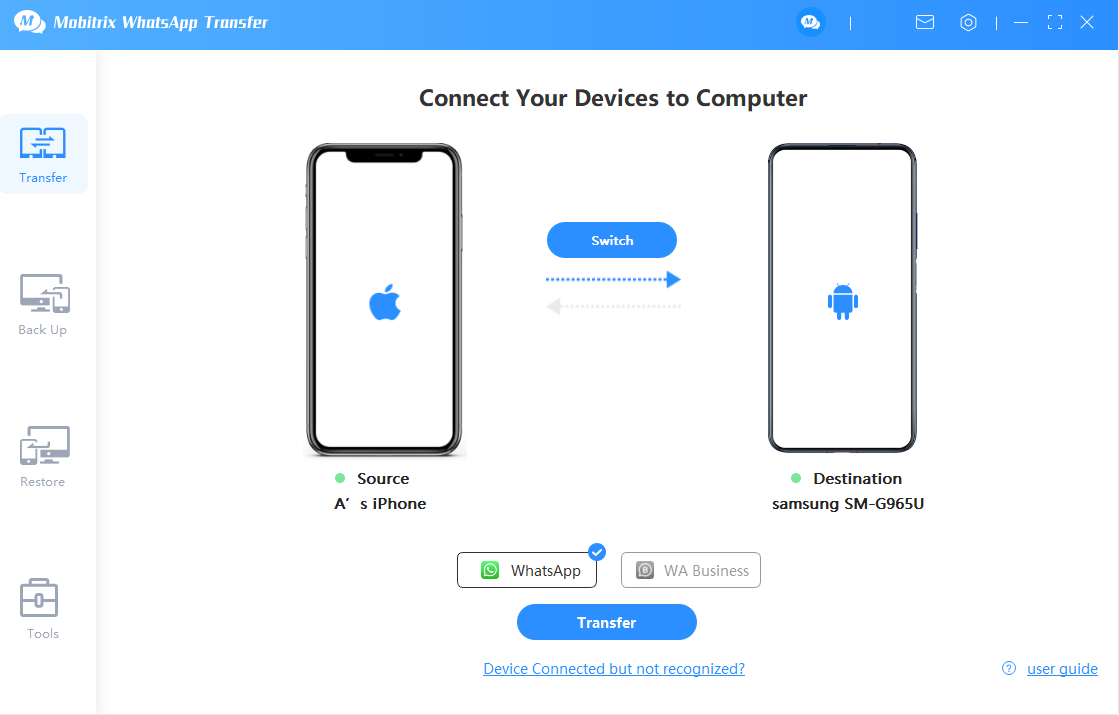
Android से iPhone में WhatsApp संदेश Mobitrix WhatsApp Transfer के माध्यम से स्थानांतरित करें।
इस उपकरण के साथ, आप iCloud और Google Drive इन दोनों प्लेटफार्मों के बीच की बाधा को तोड़ सकते हैं -- सीधे अपने WhatsApp बैकअप को उनके बीच स्थानांतरित कर सकते हैं।
हमने इस लेख में विस्तार से बताया है कि आप इस उपकरण का उपयोग कैसे कर सकते हैं, लेकिन कदमों पर जाने से पहले, चलिए जल्दी से एक नज़र डालते हैं…
Mobitrix क्यों है आपके WhatsApp बैकअप को iPhone से Android में स्थानांतरित करने का सबसे अच्छा समाधान:
- सभी चैट प्रारूपों का समर्थन करता है:अपनी फाइलों और अटैचमेंट्स को बिना किसी परिवर्तन के स्थानांतरित करें और उन्हें अपने नए फोन पर वैसे ही देखें जैसे वे हमेशा से रहे हैं।
- 100% सुरक्षित और निजी:Mobitrix कड़ाई से काम करता हैगोपनीयता नीतिआपका डेटा उपकरण या डेटाबेस पर संग्रहित नहीं किया जाता है, सब कुछ आपके कंप्यूटर पर ही रहता है।
- निःशुल्क बैकअप:Google Drive की 15GB स्पेस सीमा से मुक्ति पाएंअपने PC पर सीधे बैकअप लेना, जिससे आप किसी भी समय अपने कंप्यूटर पर अपने बैकअप्स को एक्सेस और देख सकते हैं।
- सर्वसमावेशी और बहुमुखी:सॉफ्टवेयर सभी Android और iOS डिवाइस मॉडल्स को समर्थन प्रदान करता है, जिसमें सबसे नवीनतम ऑपरेटिंग सिस्टम्स, Android 16.0 और iOS 26 शामिल हैं।
आपको जो चाहिए वह यही है? बढ़िया।
अब, अपने iCloud WhatsApp बैकअप को Google Drive में स्थानांतरित करने के लिए इन 3 चरणों का पालन करें:
iCloud बैकअप से अपने iPhone में WhatsApp बैकअप पुनर्स्थापित करें
हम जानते हैं कि आप अपने नए फोन पर सभी डेटा पाकर अन्य कामों पर जाने के लिए बेताब हैं। लेकिन आपको बिना किसी परेशानी के अपने WhatsApp बैकअप को iCloud से Google Drive पर ले जाने के लिए इन चरणों को ध्यान से करने के लिए समय निकालना चाहिए:
- सबसे पहले, यह सुनिश्चित करें कि आपका iCloud बैकअप आपके iPhone पर मौजूद है। ऐसा करने के लिए, अपने WhatsApp सेटिंग्स में जाएं और Chat Settings खोलें। यहां, आपको अपने आखिरी अपडेट की तारीख और समय दिखाई देगा।
- अगर आपका अंतिम बैकअप काफी समय पहले का है, तो आपको इसे फिर से अपडेट करना होगा ताकि आप कुछ भी पीछे न छोड़ें।
- इस कार्य को पूरा करने के बाद, WhatsApp को फिर से इंस्टॉल करें और अपने खाते में दोबारा लॉग इन करें। इससे आपसे आपकी चैट्स को पुनः स्थापित करने और बैक अप लेने के लिए कहा जाएगा जो आपको करना होगा।
- अब अपनी चैट्स और अटैचमेंट्स की जांच करें और देखें कि क्या सब कुछ सहेजा गया है या नहीं।

iCloud से WhatsApp पुनर्स्थापित करें
कृपया ध्यान दें:
अपने WhatsApp चैट इतिहास को iCloud बैकअप से iPhone पर पुनर्स्थापित करने से मौजूदा चैट इतिहास अधिलेखित हो सकता है। इससे बचने के लिए, हमारी पोस्ट को देखें कि कैसेiPhone पर WhatsApp का बैकअप लें, जिससे आपके संदेश सुरक्षित रूप से संग्रहित रहें।
अपने WhatsApp बैकअप को iPhone से Android में ट्रांसफर करें।
जब आप अपने WhatsApp बैकअप को iCloud से अपने iPhone में पुनःस्थापित कर लें, तो अगला कदम है अपने WhatsApp डेटा को iPhone से Android में Mobitrix WhatsApp Transfer टूल का उपयोग करके स्थानांतरित करना।
जैसा कि हमने पहले उल्लेख किया था,Mobitrix WhatsApp Transfer टूलहमारा विशेष तृतीय-पक्ष सॉफ्टवेयर आपके WhatsApp डेटा को अलग-अलग या समान मोबाइल उपकरणों के बीच स्थानांतरित करना आसान और संभव बनाता है।
बेशक, ऐसा प्रतीत होता है [और आपने भी सुना होगा कि यह असंभव है] लेकिन Mobitrix के साथ, आपकी ट्रांसफर यात्रा इतनी सहज बनाई जाती है कि आपके सभी स्विचिंग मुद्दे हल हो जाते हैं।
शुरुआत करने के लिए, अपने पर्सनल कंप्यूटर पर Mobitrix WhatsApp Transfer को डाउनलोड करें और इंस्टॉल करें -- चाहे वह Mac हो या Windows.
एक बार जब वह हो जाए, तो आइए हम iPhone से Android में आपके WhatsApp बैकअप को स्थानांतरित करने के 3 चरणों के माध्यम से चलते हैं।
चरण 1.अपने Android और iPhone फोन तैयार करें। एक ही समय में, उन्हें विभिन्न डाटा केबलों का उपयोग करके अपने व्यक्तिगत कंप्यूटरों से जोड़ें। एक बार जुड़ जाने पर, अपने 'गंतव्य' और 'स्रोत' उपकरणों को निर्धारित करें।
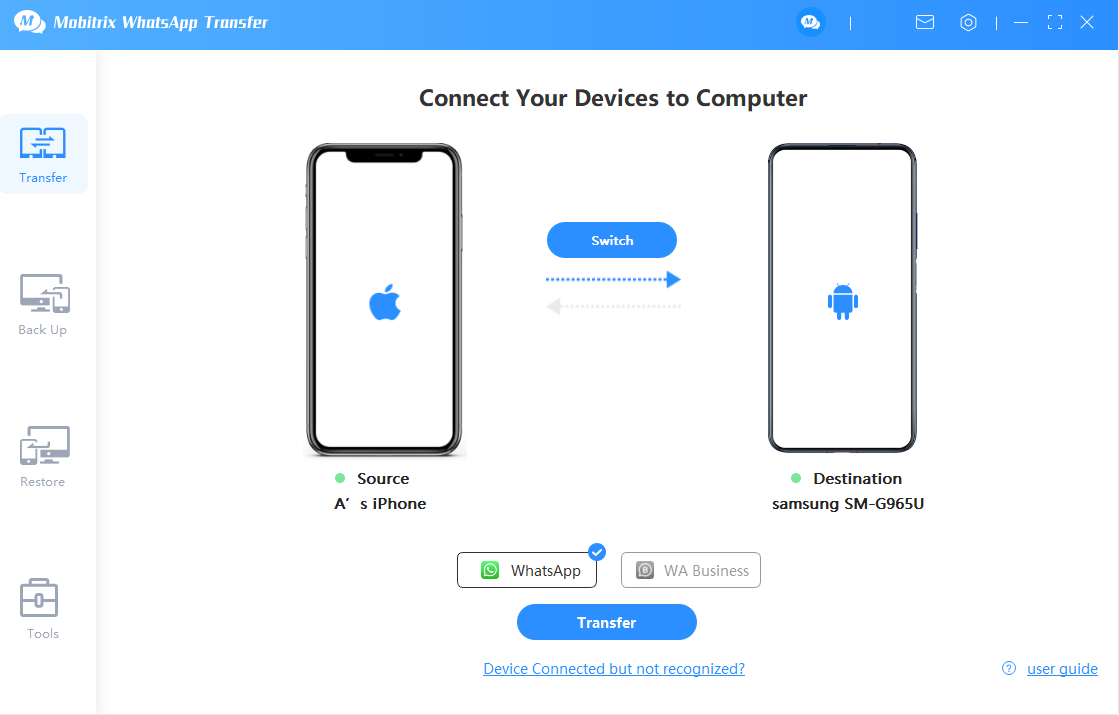
दोनों उपकरणों को पीसी से जोड़ें।
चरण 2.जब आप अपने गंतव्य और स्रोत उपकरणों का निर्धारण कर लें, तो 'Transfer' बटन दबाएं। Mobitrix अब दोनों उपकरणों को तैयार करेगा और आपके iPhone से Android में डेटा स्थानांतरण प्रक्रिया शुरू करेगा। इसमें थोड़ा समय लग सकता है लेकिन धैर्य बनाए रखें।

डिवाइस सफलतापूर्वक जुड़ गया है।
चरण 3।ट्रांसफर पूरा होने के बाद, अपने फोन को पुनः स्टार्ट करें। फोन पुनः स्टार्ट होने पर, आपको अपने एंड्रॉइड फोन पर आपकी चैट्स और WhatsApp डेटा दिखाई देगा।
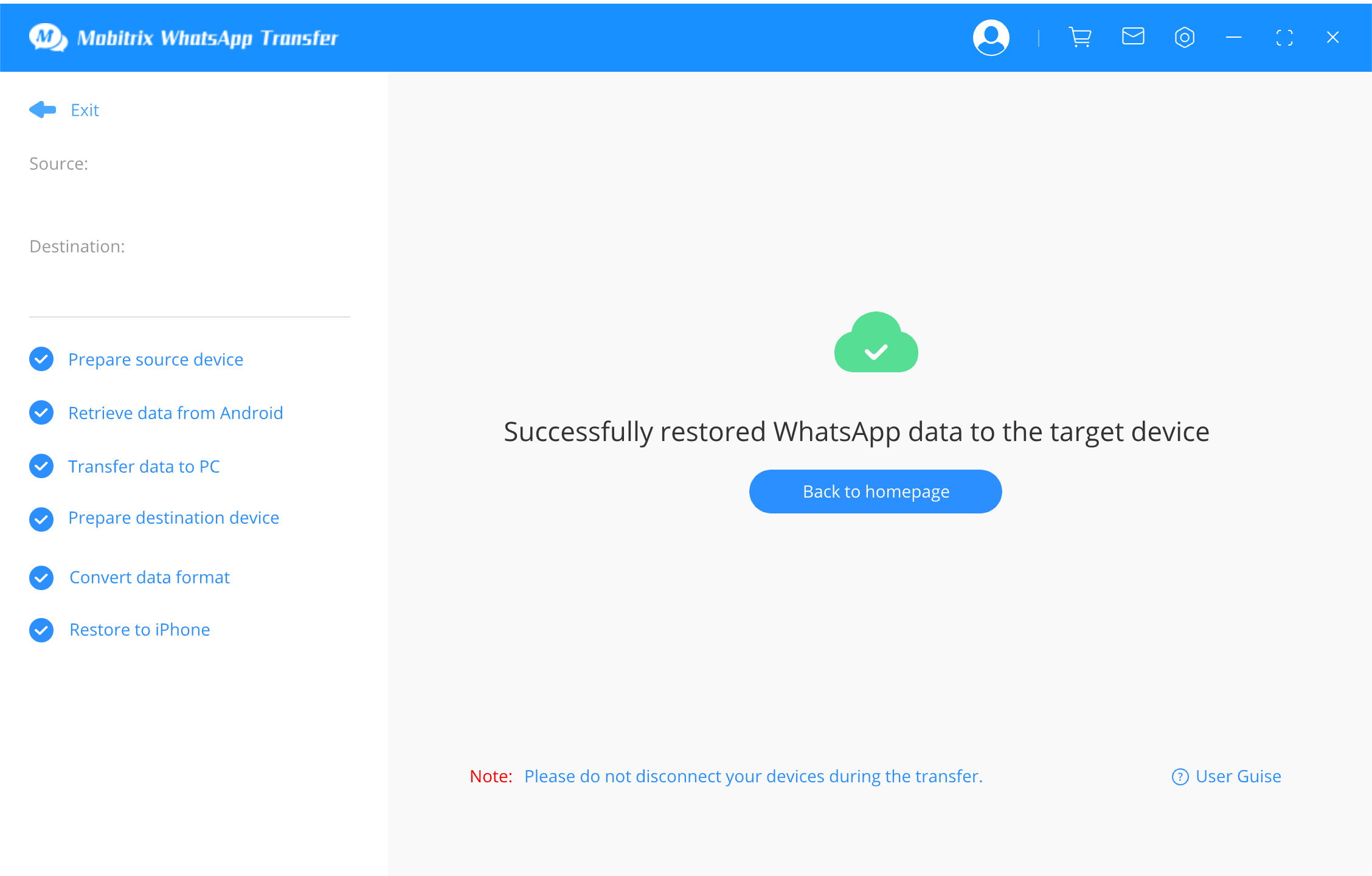
WhatsApp संदेशों का स्थानांतरण शुरू करें।
अपने Android के साथ Google Drive पर WhatsApp बैकअप बनाएं
अंत में, आप इस प्रक्रिया के अंतिम चरण पर हैं। यह समय है अपने Android डिवाइस पर Google Drive पर बैकअप बनाने का।
- अपने Android फोन को पुनः स्टार्ट करें और जब यह वापस चालू हो जाए, WhatsApp खोलें और सेटिंग्स विकल्प पर जाएं।
- 'चैट सेटिंग्स' पर क्लिक करें और 'बैकअप' सेटिंग्स और फ्रीक्वेंसी को अपनी इच्छानुसार बदलें।
- एक बार आपने वह कर लिया, तो अब आप नई बैकअप प्रक्रिया शुरू करने के लिए बैकअप विकल्प पर क्लिक कर सकते हैं।

एंड्रॉइड पर गूगल ड्राइव में व्हाट्सएप का बैकअप लें
नोट:आपकी बैकअप प्रक्रिया पूरी होने में लगने वाला समय इस पर निर्भर करेगा कि वह कितना बड़ा है - यह उस समय पर आधारित है जब आपने WhatsApp का इस्तेमाल शुरू किया था।
बैकअप चरण पूरा होने के बाद, आप देखेंगे कि आपके सभी WhatsApp संदेशों का बैकअप Google Drive पर लिया गया है।
हालांकि, यदि आपका WhatsApp डेटा Google Drive द्वारा दी गई 15GB मुफ्त स्टोरेज से अधिक है, तो आप सब कुछ बैकअप नहीं कर पाएंगे।
और भले ही आप कर सकें, फिर भी यह अपर्याप्त हो जाएगा क्योंकि आपको हमेशा अपने WhatsApp डेटा का समय-समय पर बैकअप लेना चाहिए।
जब तक आप अधिकता को समायोजित करने के लिए अतिरिक्त संग्रहण स्थान के लिए भुगतान नहीं करते।
लेकिन यह भी अनुचित है कि आपको आपके डेटा का केवल कुछ हिस्सा बैकअप करने और उन्हें रखने के लिए अतिरिक्त स्टोरेज के लिए भुगतान करने के बीच चयन करना पड़े।
इसके अलावा, आपकी WhatsApp चैट्स किसी कारण से यादगार होती हैं और आपको अपना फोन बदलते समय हर बार उन्हें खोना नहीं चाहिए।
इसलिए हमने Mobitrix भी बनाया है ताकि आप अपने कंप्यूटर पर मुफ्त, सुरक्षित और असीमित बैकअप का आनंद आसानी से उठा सकें।
यहाँ बताया गया है कि आप Mobitrix Transfer Tool का उपयोग करके अपने कंप्यूटर पर WhatsApp का बैकअप कैसे ले सकते हैं:
- चूंकि आपने पहले ही अपने कंप्यूटर पर Mobitrix स्थापित कर लिया है, आपको बस अपने Android डिवाइस को कंप्यूटर से कनेक्ट करना होगा और "Backup WhatsApp to Devices" का चयन करना होगा।
- अब, "Back Up" पर क्लिक करें और बैकअप प्रक्रिया तुरंत शुरू हो जाएगी। अब, आपको बस इतना करना है कि प्रक्रिया पूरी होने का इंतजार करें।

WhatsApp का बैकअप पीसी पर लें
और लीजिए! आपका सारा WhatsApp डेटा आपके कंप्यूटर पर मुफ्त में बैक अप कर दिया गया है!
संक्षेप में, जब बात आती है अपने WhatsApp बैकअप को iCloud से Google Drive [या iPhone से Android] में स्थानांतरित करने की, तो यह एक ऐसा कार्य नहीं है जिसे आप सीधे तौर पर कर सकते हैं।
लेकिन साथ मेंMobitrix WhatsApp Transferआप इस बाधा को तोड़ सकते हैं और अपने WhatsApp बैकअप को iCloud से Google Drive पर स्थानांतरित कर सकते हैं -- अपनी निजी जानकारी को शून्य जोखिम पर रखते हुए।
इसके अलावा, आपके WhatsApp को Google Drive पर बैकअप करना ही एकमात्र विकल्प नहीं है। इस टूल की असीमित स्पेस क्षमता के कारण, आप अपने WhatsApp को अपने कंप्यूटर पर मुफ्त में बैकअप कर सकते हैं।
Mobitrix के साथ, आप अपनी कीमती यादों को संजो सकते हैं और उन्हें बार-बार फिर से जी सकते हैं।
अब और इंतजार न करें, चाहे जो भी फोन आपके पास हो, आपके WhatsApp ट्रांसफर की सभी चिंताओं को Mobitrix संभाल लेगा।


